
Der PHP-Editor Xinyi zeigt Ihnen, wie Sie das Problem lösen können, dass sich die Maus beim Booten von Win7 nicht bewegen lässt. Bei Verwendung des Win7-Systems kann die Maus manchmal nicht bewegt werden, was zu großen Problemen bei unserer Verwendung führt. Dieses Problem kann durch Systemeinstellungen oder Probleme mit dem Maustreiber verursacht werden. Im Folgenden stellen wir einige einfache und effektive Lösungen vor, die Ihnen helfen, das Problem zu lösen, dass sich die Boot-Maus von Win7 nicht bewegt, und Ihr Erlebnis reibungsloser zu gestalten.
Einige Internetnutzer fragen sich vielleicht: Windows 7 ist seit so vielen Jahren im Ruhestand, wie kann es jemand noch verwenden? Der Grund ist ganz einfach. Einige Softwareprogramme müssen auf der Windows 7-Plattform installiert werden, z. B. die am besten kompatible Version Problem kann nur mit Win7 gelöst werden. Die für die Installation erforderlichen Softwareverzeichnisse lauten wie folgt:
Windows 7-Systemfestplatte: Im Allgemeinen 64-Bit, zur Vereinfachung für 32-Bit-Benutzer habe ich sie auch freigegeben. U-Disk-Boot-Disk-Erstellungstool: UltraISO_9.6.1.zip, muss installiert werden; USB 3.0-Lösungstool: Windowsimagetool.zip-Datei, einfach direkt dekomprimieren, grüne Version, keine Installation erforderlich Windows 7 häufig verwendete DLL-Dateien: Dies ist hauptsächlich der Fall Für die Bequemlichkeit aller kann häufig verwendete Software wie QQ und WeChat nicht ohne die Installation einiger DLL-Bibliotheken verwendet werden.Download-Link für die obige Datei: https://pan.baidu.com/s/1eJtPNBA-utymaflXg9KkFA Extraktionscode: msvx
(1) Windows-Systeminstallationsdiskettenproduktion (U-Disk-Bootdiskettenproduktion)
Zuerst , laden Sie UltraISO_9.6.1.zip und die Windows 7-Systemfestplatte auf die Netzwerkfestplatte herunter, verwenden Sie dann die UltraISO-Datei, um die Windows-Systemfestplatte zu öffnen, und wählen Sie Start → Festplatten-Image schreiben, wie in der Abbildung unten gezeigt.
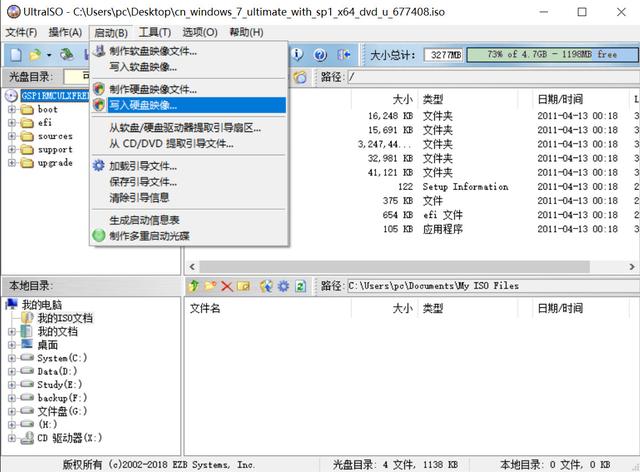
Schreiben Sie das Festplatten-Image
Klicken Sie dann wie unten gezeigt auf Schreiben→Weiter in der sich öffnenden Benutzeroberfläche und warten Sie, bis die Bootdiskette erstellt wurde.

Erstellen einer USB-Bootdiskette
An diesem Punkt ist die USB-Bootdiskette fertig.
(2) USB3.0-Unterstützung
Entpacken Sie zunächst die heruntergeladene Datei „windowsimagetool.zip“, geben Sie den Ordner ein, klicken Sie auf die Datei „WindowsImageTool.exe“, öffnen Sie sie wie in der Abbildung unten gezeigt und befolgen Sie die Anweisungen, um den entsprechenden Treiber auszuwählen .
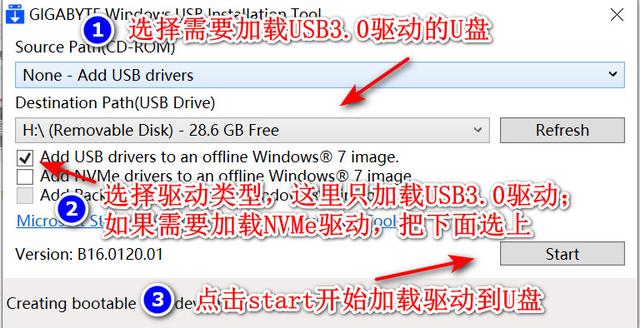
Laden des Treibers
Klicken Sie auf Start und warten Sie, bis der Treiber auf das USB-Flash-Laufwerk geladen ist. Bitte warten Sie geduldig, bis die folgende Zeitspanne abgeschlossen ist. Zu diesem Zeitpunkt ist die gesamte U-Disk mit dem USB3.0-Treiber geladen und Sie werden feststellen, dass Maus, Tastatur und Touchpad der gesamten Windows-Systemschnittstelle verwendet werden können.
(3) Laden häufig verwendeter DLL-Dateien
Nachdem die Windows-Installation abgeschlossen ist, müssen Sie manchmal eine Chat-Software wie TIM oder QQ installieren, und es wird angezeigt, dass die DLL fehlt. Zu diesem Zeitpunkt benötigen Sie um das entsprechende DLL-Dateipaket zu installieren. Die Installation ist sehr einfach, installieren Sie einfach die beiden exe-Dateien unter „Win7 Common DLL File Library“. Zu diesem Zeitpunkt kann das gesamte Windows 7 die meisten Anforderungen erfüllen.
(4) Windows 7-Treiber für Mac Air
Wenn es sich um eine Air-Version vor 2014 handelt, können Sie Windows 7 installieren. Zu diesem Zeitpunkt können Sie die Datei BootCamp5.1.5640(Air).rar auf der Netzwerkfestplatte verwenden, Entpacken Sie es und klicken Sie direkt auf setup.exe. Sie können den gesamten Air-Treiber installieren.
Besonderer Hinweis: Installieren Sie diese Datei nicht, wenn Sie kein Mac Air verwenden. Wenn Sie einen Treiber benötigen, laden Sie einfach einen 360 LAN-Treibermanager mit einer Netzwerkkarte herunter.
[Originalinhalt] Jeder ist willkommen, zu diskutieren und Nachrichten zu hinterlassen; wenn Sie es gut finden, liken Sie es bitte oder folgen Sie ihm. Ihre Unterstützung ist meine größte Motivation.
Das obige ist der detaillierte Inhalt vonDie Boot-Maus von Windows 7 lässt sich nicht bewegen. Für weitere Informationen folgen Sie bitte anderen verwandten Artikeln auf der PHP chinesischen Website!
 So erstellen Sie virtuelles WLAN in Win7
So erstellen Sie virtuelles WLAN in Win7
 So ändern Sie den Dateityp in Win7
So ändern Sie den Dateityp in Win7
 So richten Sie den Ruhezustand im Win7-System ein
So richten Sie den Ruhezustand im Win7-System ein
 So öffnen Sie den Windows 7 Explorer
So öffnen Sie den Windows 7 Explorer
 So lösen Sie das Problem, dass in Win7 kein neuer Ordner erstellt werden kann
So lösen Sie das Problem, dass in Win7 kein neuer Ordner erstellt werden kann
 Lösung dafür, dass die Ordnereigenschaften von Win7 keine Registerkartenseite freigeben
Lösung dafür, dass die Ordnereigenschaften von Win7 keine Registerkartenseite freigeben
 Win7 meldet, dass auf Anwendungsdaten nicht zugegriffen werden kann
Win7 meldet, dass auf Anwendungsdaten nicht zugegriffen werden kann
 Einführung in Screenshot-Tastenkombinationen im Windows 7-System
Einführung in Screenshot-Tastenkombinationen im Windows 7-System




